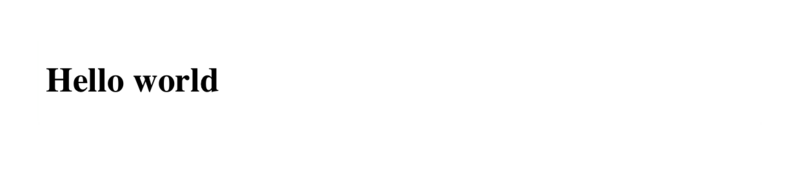从 0 开始构建 webpack 项目【Webpack Book 翻译】
原文链接:https://survivejs.com/webpack...
翻译计划:https://segmentfault.com/a/11...
在开始之前,请确保你使用的是 Node 的最新版本。至少是最新的 LTS(长期支持)版本,本书的配置基于 LTS 版本所写,你的终端需要有 node 和 npm 命令,Yarn 也是一个不错的选择,也适用于本教程。
通过使用 Docker,Vagrant 或 nvm 等方案,可以获得更加可控的环境。Vagrant 可以为团队中每个开发人员提供统一的环境,但它因依赖于虚拟机,性能稍处劣势。
T> 本书的完整配置可在 GitHub 上找到。
建立项目
首先,你应该为项目创建一个目录并在那里新建
package.json
。 npm 使用它来管理项目依赖。以下是基本命令:
mkdir webpack-demo cd webpack-demo npm init -y # -y generates *package.json*, skip for more control
生成
package.json
后,你可以手动对其进一步更改。官方文档更详细地解释了 package.json选项。
T> 你可以在
~/.npmrc
中设置 npm init 的默认值。
T> 这是使用 Git 进行版本控制的绝佳机会。你可以为每个步骤/每一章节创建一个 commit,这样你可以轻松做到回滚。
T> 本书的例子使用 Prettier 进行格式化。使用选项为 "trailingComma": "es5", 和`"printWidth": 68,这样可以使 diff 看起来更舒服,更适合页面展示。
安装 Webpack
即使可以全局安装 webpack(npm install webpack -g),最好还是将它作为项目的依赖项来维护,以避免出现因为不同版本带来的意外问题。该方法也适用于持续集成(CI)设置。 CI 系统可以安装本地依赖项,使用它们编译项目,然后将结果推送到服务器。
要将 webpack 添加到项目中,请执行:
npm install webpack webpack-cli --save-dev # -D to type less
你应该可以在你的
package.json
文件中 devDependencies 部分看到 webpack。除了在
node_modules
目录下本地安装软件包之外,npm 还会为可执行文件生成一个 entry。
You should see webpack at your
package.json
devDependencies section after this. In addition to installing the package locally below the
node_modules
directory, npm also generates an entry for the executable.
T> 你可以使用 --save 和 --save-dev 来分离应用程序和开发依赖项。前者安装并写入
package.json
dependencies字段,而后者则写入 devDependencies。
T> webpack-cli 附带了其他功能,包括init和migrate命令,可以快速创建新的 webpack 配置或从旧版本更新版本。
执行 Webpack
你可以使用 npm bin 显示可执行文件的确切路径。它很有可能指向
./node_modules/.bin
。尝试使用 node_modules/.bin/webpack 或类似命令从终端运行webpack。
运行后,你应该能看到版本号,一条指南链接以及一个选项列表。大多数的选项都没有在这个项目中使用,但了解一下也是极好的。
$ node_modules/.bin/webpack Hash: 6736210d3313db05db58 Version: webpack 4.1.1 Time: 88ms Built at: 3/16/2018 3:35:07 PM WARNING in configuration The 'mode' option has not been set. Set 'mode' option to 'development' or 'production' to enable defaults for this environment. ERROR in Entry module not found: Error: Can't resolve './src' in '.../webpack-demo'
这段输出说明 webpack 找不到需要编译的源代码。同时它还缺少一个 mode 参数判定运行环境。
为了快速了解 webpack 输出,我们应该解决这两个问题:
在src/index.js写入
console.log("Hello world");。执行
node_modules/.bin/webpack --mode development。Webpack 按设置查找源文件。查看dist/main.js。你应该看到 webpack 的引导代码,在引导程序下面,你应该可以看到
console.log("Hello world");。
T> 尝试添加 --mode production 看返回值有什么不同。
准备资源
我们尝试做复杂一点的构建,在项目中添加另一个模块,逐步开发一个小应用:
src/component.js
export default (text = "Hello world") => { const element = document.createElement("div"); element.innerHTML = text; return element; };我们还必须修改入口文件,导入新文件,通过 DOM 渲染应用程序:
src/index.js
import component from "./component"; document.body.appendChild(component());
构建后查看输出文件(node_modules/.bin/webpack --mode development)。你应该看到 webpack 已将两个模块写入 dist 目录的 bundle。
默认情况下,Webpack 将生成基于 eval 的 source maps,它会让输出显得很混乱,可以把 --devtool false 参数传递给 webpack 禁用该行为。详细信息请参阅
Source Maps
章节。
还有一个问题,我们如何在浏览器中测试应用程序?
配置 html-webpack-plugin
可以通过编写指向生成的文件的
index.html
文件来解决该问题。我们无需手动完成这件事,而是借助插件和 webpack 配置来完成此操作。
先安装
html-webpack-plugin
:
npm install html-webpack-plugin --save-dev
在 webpack 中使用 plugins:
webpack.config.js
const HtmlWebpackPlugin = require("html-webpack-plugin"); module.exports = { plugins: [ new HtmlWebpackPlugin({ title: "Webpack demo", }), ], };配置完成后,尝试以下操作:
运行
node_modules/.bin/webpack --mode production构建项目。你也可以试试development模式。运行
cd dist进入构建目录。使用
serve(npm i serve -g)或类似工具运行服务器。通过浏览器查看结果。希望结果如你所愿~
T> 本书使用 Trailing commas(尾逗号),这样做 diff 会更清晰简洁。
查看输出
现在执行 node_modules/.bin/webpack --mode production,应该看到如下输出:
Hash: aafe36ba210b0fbb7073 Version: webpack 4.1.1 Time: 338ms Built at: 3/16/2018 3:40:14 PM Asset Size Chunks Chunk Names main.js 679 bytes 0 [emitted] main index.html 181 bytes [emitted] Entrypoint main = main.js [0] ./src/index.js + 1 modules 219 bytes {0} [built] | ./src/index.js 77 bytes [built] | ./src/component.js 142 bytes [built] Child html-webpack-plugin for "index.html": 1 asset Entrypoint undefined = index.html [0] (webpack)/buildin/module.js 519 bytes {0} [built] [1] (webpack)/buildin/global.js 509 bytes {0} [built] + 2 hidden modules这段输出的信息量很大:
Hash: aafe36ba210b0fbb7073--当前构建的哈希。使用它来通过[hash]占位符使旧版本资源无效。 填充哈希值将在Adding Hashes to Filenames章节中详细讨论。Version: webpack 4.1.1--Webpack版本。Time: 338ms--执行构建所花费的时间。main.js 679 bytes 0 [emitted] main--生成资源的名称,大小,与其相关的 chunks 的 ID,状态信息,生成方式以及名称。index.html 181 bytes [emitted]--进程生成的另一个资源。[0] ./src/index.js + 1 modules 219 bytes {0} [built]--入口资源的 ID,名称,大小,entry chunk ID,生成方式。Child html-webpack-plugin for "index.html":--这是与插件相关的输出。此输出为html-webpack-plugin创建。
查看 dist/ 目录下面的输出。如果仔细观察,可以在代码中看到相同的 ID。
T> webpack 配置除对象外,也可以通过返回一个 Promise 并最终 resolve 返回配置信息。
T> 如果不想使用
html-webpack-plugin
,可以尝试功能较少但更好理解的 mini-html-webpack-plugin。
添加构建快捷方式
执行 node_modules/.bin/webpack 显得过于冗长,我们应该为此提供一个快捷入口。修改
package.json
:
package.json
"scripts": { "build": "webpack --mode production" },运行 npm run build 应该能看到与之前相同的输出。npm 会自动将
node_modules/.bin
添加到路径中。因此,你不必这么写 "build": "node_modules/.bin/webpack",而直接是 "build": "webpack"。
你可以通过
npm run
执行此类脚本,并且可以在项目中的任何位置使用
npm run
。如果直接运行
npm run
,它将为你提供可用脚本的列表。
T> 还有像
npm start
和
npm test
这样的快捷方式。你可以在不使用
npm run
的情况下直接运行它们(尽管也可以)。如果你甚至可以懒到使用
npm t
来运行测试。
T> 更进一步,还可以使用终端配置中的 alias 命令设置系统级别名。例如将 nrb 映射到 npm run build。
HtmlWebpackPlugin 扩展
你可以自己写 HtmlWebpackPlugin 的 template,但有这里也有一些预设模板,如 html-webpack-template 或 html-webpack-template-pug。
还有一些插件可以扩展 HtmlWebpackPlugin 的功能:
favicons-webpack-plugin 能够生成favicon。
script-ext-html-webpack-plugin 使你可以更好地控制 script 标记,并允许你进一步调整脚本加载。
style-ext-html-webpack-plugin 将 CSS 引用转换为内联 CSS。该技术使 CSS 成为初始加载的一部分,可以快速向客户端提供关键 CSS。
resource-hints-webpack-plugin 添加 resource hints 到你的HTML文件,以加快加载时间。
preload-webpack-plugin 为脚本启用
rel=preload功能,对懒加载比较使用,本书Building部分将会讨论到。webpack-cdn-plugin 允许你指定通过内容交付网络(CDN)加载的依赖项。这常用于加速流行库的加载。
总结
虽然你成功运行了 webpack,但这还远远不够,后续开发仍需努力。现在每次要查看应用程序时,都必须使用 npm run build 手动构建,然后刷新浏览器。这个痛点是 webpack 高级功能的用武之地。
回顾一下:
本地安装 webpack 比全局安装 webpack 更有优势。这样你可以保证你正在使用的是哪个版本。本地依赖项也适用于持续集成环境。
Webpack 通过webpack-cli包提供命令行界面。虽然没有配置也可以使用,但任何进阶使用都需要配置。
对于更复杂的设置,你很可能需要编写单独的webpack.config.js文件。
HtmlWebpackPlugin可用于生成应用程序的 HTML 入口。在Multiple Pages一章中,你将了解如何使用它生成多个独立的页面。使用 npmpackage.json脚本来管理 webpack 很方便。你可以将它用作轻型任务运行器,也可以使用于 webpack 之外的其他功能。
在下一章中,你将学习如何通过启用自动浏览器刷新来改善开发体验。
共同学习,写下你的评论
评论加载中...
作者其他优质文章